قصص Instagram ضبابية - ماذا تفعل؟
نشرت: 2019-07-29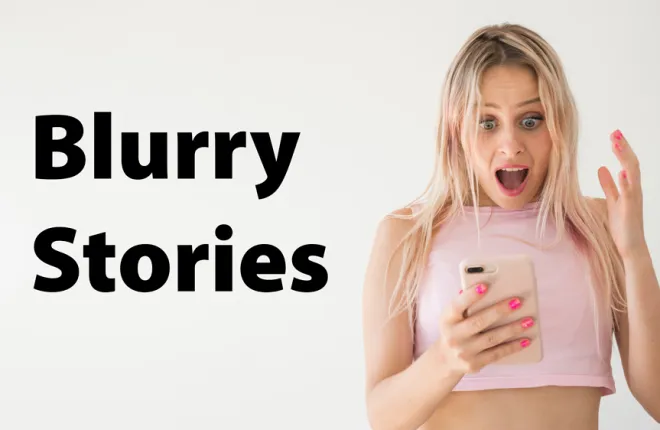
أبلغ المستخدمون أن منشورات Instagram الخاصة بهم تصبح ضبابية عند التحميل. إذا كان هذا يحدث لك ، فهناك بعض الأشياء التي يمكنك تعديلها أو استكشاف الأخطاء وإصلاحها لتصحيح المشكلة.
قد تحدث هذه المشكلة لأسباب مختلفة ، بما في ذلك نوع الهاتف الذي تستخدمه أو جودة الاتصال لديك. لحسن الحظ ، من السهل حل معظم هذه المشاكل. تشرح هذه المقالة كيفية حل قصص Instagram غير الواضحة وإعادة لعبة النشر إلى المسار الصحيح.
استكشاف الأخطاء وإصلاحها الأساسية
روابط سريعة
- استكشاف الأخطاء وإصلاحها الأساسية
- تحقق من اتصالك بالإنترنت
- اضبط إعدادات Instagram عند استخدام بيانات الجوال
- إعادة تعيين إعدادات الشبكة Android
- إعادة تعيين إعدادات الشبكة على iPhone
- اضبط إعدادات الكاميرا على الهاتف
- استخدم كاميرا التطبيق
- حدث التطبيق
- تغيير حجم الصور الخاصة بك
- استخدم تطبيقات تحرير الصور
- إذا كان هذا لا يعمل
- أسئلة مكررة
- كيف يمكنني تغيير التأثيرات على Instagram Story الخاص بي؟
- لا يمكنني تحديث Instagram. ماذا يحدث؟
كما هو الحال مع أي مشكلة تقنية ، من الجيد القيام ببعض استكشاف الأخطاء وإصلاحها الأساسية. سيساعدك اتباع هذه الخطوات في تحديد المشكلة سواء كانت في هاتفك أو في التطبيق نفسه.
- ابدأ باختيار صورة مختلفة. إذا كنت قد استعدت هاتفك مؤخرًا من نسخة احتياطية ، فقم بالتقاط صورة جديدة وحملها. إذا تغير وضوح الصورة ، فقد يكون ذلك بسبب وجود نسخة احتياطية تالفة.
- حاول إرسال الصورة إلى صديق أو أحد أفراد العائلة واطلب منهم تحميلها من أجهزتهم. إذا تم النشر بدقة مثالية ، فقد تكون المشكلة متعلقة بهاتفك أو في تطبيقك.
بناءً على التغييرات التي تراها في خيارات استكشاف الأخطاء وإصلاحها المذكورة أعلاه ، لدينا أشياء لتجربتها.
تحقق من اتصالك بالإنترنت
إذا كان اتصالك بالإنترنت بطيئًا أو غير مستقر ، فقد يستغرق تحميل القصص وقتًا طويلاً. عندما لا يتم تحميل القصص بشكل صحيح ، قد تظهر ضبابية أو لا يتم عرضها على الإطلاق.
يمكن أن يتسبب اتصال الإنترنت السيئ أيضًا في ظهور قصص Instagram التي تحمّلها منقطة. عندما تقوم بتسجيل مقطع فيديو ، سيقوم التطبيق تلقائيًا بتقليل الجودة لتحميله بنجاح.
أفضل طريقة لإصلاح ذلك هي الاتصال بإشارة Wi-Fi قوية. أو يمكنك التبديل إلى بيانات الهاتف المحمول إذا كانت لديك حزمة إنترنت عالية السرعة ، ولكن في هذه الحالة ، يجب عليك أيضًا التحقق من إعدادات Instagram الخاصة بك.
اضبط إعدادات Instagram عند استخدام بيانات الجوال
هناك إعداد على Instagram يحافظ على استخدام بيانات هاتفك المحمول إلى الحد الأدنى ، وسيؤدي هذا الخيار إلى تقليل جودة خلاصتك بشكل كبير.
لتبديل هذا التقييد ، اتبع الخطوات التالية:
- افتح Instagram.
- اضغط على أيقونة ملفك الشخصي على الجانب الأيمن من القائمة السفلية.

- حدد خيار المزيد (ثلاثة خطوط أفقية) في أعلى اليمين.
- اضغط على الإعدادات .
- اذهب إلى قائمة الحساب .
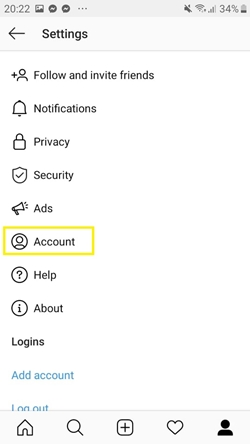
- انقر على " استخدام البيانات الخلوية ".
- أوقف تشغيل " توفير البيانات ".
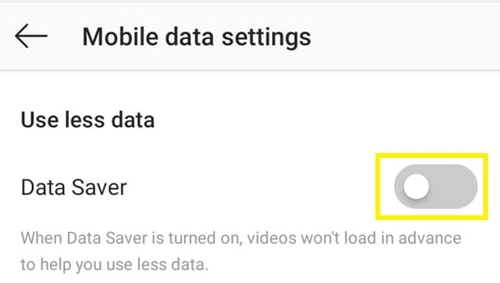
سيسمح لك ذلك بتحميل قصص عالية الجودة ، وكذلك تحميل قصص المستخدمين الآخرين بدقة جيدة ، حتى لو كنت تستخدم بيانات الجوال.
إذا كانت سرعات الإنترنت بهاتفك على شبكة الهاتف بطيئة أو بطيئة ، فأوقف تشغيل هاتفك ثم أعد تشغيله. سيؤدي ذلك إلى قطع اتصال هاتفك بالشبكة ثم إعادة الاتصال.
يمكنك أيضًا محاولة إعادة تعيين إعدادات الشبكة إذا لم تنجح الخيارات أعلاه في حل المشكلة.
إعادة تعيين إعدادات الشبكة Android
انتقل إلى الإعدادات - النسخ الاحتياطي وإعادة الضبط - إعادة تعيين إعدادات الشبكة
إعادة تعيين إعدادات الشبكة على iPhone
انتقل إلى الإعدادات - عام - إعادة تعيين - إعادة تعيين إعدادات الشبكة
اضبط إعدادات الكاميرا على الهاتف
إذا كان هاتفك لا يلتقط صورًا عالية الجودة ؛ يجب أن تحاول تكبيره في قائمة إعدادات الكاميرا. اتبع هذه التعليمات:

- افتح تطبيق الكاميرا الافتراضي على هاتفك.
- اضغط على أيقونة الإعدادات (الترس). يوجد عادةً في الزاوية العلوية اليسرى من الشاشة.
- اضبط حجم الصورة على أعلى جودة.
- افعل الشيء نفسه بالنسبة لجودة الفيديو.
للقيام بذلك على iPhone:
- افتح تطبيق "الإعدادات" على هاتفك.
- مرر لأسفل وانقر على "الكاميرا" أو اكتبها في شريط البحث في الأعلى.
- اضبط جودة الكاميرا وقم بتشغيل "Auto DHR".
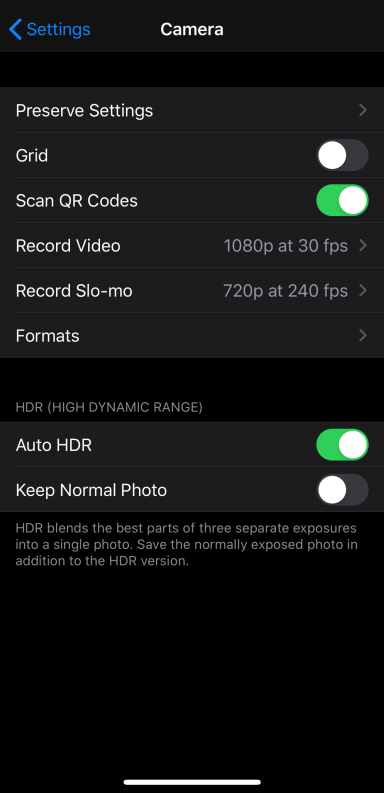
حاول التقاط قصص Instagram جديدة الآن وتحقق مما إذا كانت الصور لا تزال ضبابية.
استخدم كاميرا التطبيق
حتى إذا كانت الكاميرا الافتراضية للهاتف أقوى بكثير ، فقد تنتج كاميرا Instagram صورًا أفضل على التطبيق. يحدث هذا لأن الكاميرا تتكيف تلقائيًا مع أفضل تنسيق ممكن للتطبيق ، ولا يحدث أي تقليم أو فقدان للجودة أثناء الضغط.
يمكن أن تنتج كاميرا Instagram قصصًا تتكيف مع التنسيق ولن تظهر منقطة وممتدة ومنخفضة الجودة.
حدث التطبيق
يجب أن يتم تحديث Instagram تلقائيًا بشكل افتراضي. ومع ذلك ، هذا ليس هو الحال دائمًا. إذا كان إصدار التطبيق لديك قديمًا ، فقد تبدو جودة القصص أسوأ بكثير.
في هذه الحالة ، يجب عليك فتح متجر Play والبحث عن Instagram. إذا كان التطبيق يتطلب تحديثًا جديدًا ، فسترى خيار "تحديث" على شاشة متجر التطبيق. اضغط عليه وانتظر تحديث التطبيق.
يمكنك أيضًا حذف التطبيق وإعادة تثبيته. قد يؤدي هذا إلى تحديث التطبيق في حالة عدم توفر تحديثات.
تغيير حجم الصور الخاصة بك
يحدد Instagram حجم وجودة الصورة التي تقوم بتحميلها بحد أقصى 1080 بكسل. يعمل هذا على ضغط حجم صورتك وجودتها وتقليلها ، خاصة عندما يكون لديك كاميرا أفضل. لذا ، حتى إذا التقطت صورة بحجم 4000 × 3000 بكسل ، فسيقوم Instagram بضغطها. هذا من شأنه أن يجعل التحميلات أسرع ويقلل من استخدام البيانات.
على سبيل المثال ، لم يتم تحسين الكاميرات المزودة بهواتف Infinity Display لـ Instagram. قد تبدو الصور جيدة أثناء المعاينة ، ولكن عند تحميلها ، فإنها تصبح منقطة أو خارج التركيز.
يمكنك محاولة تغيير التنسيق أو استخدام أداة خارجية مثل TechJunkie Tools لتغيير حجم صورتك مما يجعلها مناسبة بشكل أفضل لـ Instagram. تسمح لك هذه الأداة على وجه الخصوص بضغط أو تغيير حجم الفيديو الذي تقوم بتحميله.
هناك طريقة أخرى لإصلاح ذلك وهي استخدام بعض تطبيقات تحرير الصور للحصول على الدقة الصحيحة.
استخدم تطبيقات تحرير الصور
هناك الكثير من تطبيقات الجهات الخارجية التي يمكنك استخدامها لتعديل الصور ومقاطع الفيديو لتلائم تنسيق قصة Instagram.
تعمل تطبيقات مثل Canva و Snapseed على ضغط الصورة لتلائم تنسيق قصة Instagram دون فقدان الجودة. هناك أيضًا مجموعة أكبر من التأثيرات والملصقات والفلاتر والأيقونات لقصتك.
من ناحية أخرى ، يمكنك تجهيز مقاطع فيديو لقصصك باستخدام تطبيقات مثل inShot. سيقوم محرر الفيديو هذا تلقائيًا بتحويل مقاطع الفيديو الخاصة بك إلى أفضل تنسيق ممكن لقصتك.
هذه التطبيقات ليست ممتعة للغاية في الاستخدام فحسب ، ولكنها أيضًا أفضل حل لتخصيص القصص إذا كان جهازك مُحسَّنًا بشكل سيئ لهذا التطبيق.
إذا كان هذا لا يعمل
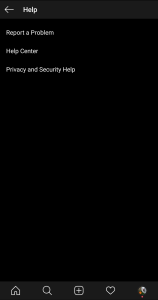
إذا كنت لا تزال تواجه مشكلات مع قصص Instagram الخاصة بك ، فهناك مساعدة من خلال Instagram. في تطبيق Instagram: انقر على صورة ملفك الشخصي وانتقل لأسفل إلى الإعدادات. اضغط على خيار "المساعدة".
يمكنك الإبلاغ عن المشكلة لمطوري Instagram وتلقي التعليقات.
أسئلة مكررة
لدينا المزيد من الإجابات على أسئلتك حول Instagram!
كيف يمكنني تغيير التأثيرات على Instagram Story الخاص بي؟
إذا كنت قد نشرت قصتك بالفعل ، فستجد صعوبة كبيرة في إجراء أي تعديلات. ولكن ، إذا كنت بصدد نشر قصتك ، فهناك العديد من التأثيرات التي يمكنك إضافتها والتي تغير مظهر وجودة منشورك.
من شاشة الكاميرا ، حدد موقع زر الالتقاط في أسفل الشاشة. قبل أن تبدأ التسجيل ، قم بالتمرير إلى اليمين لإضافة تأثيرات جديدة. جرب الخيارات المتاحة للعثور على الخيار الذي تريده. بمجرد أن تهبط على أحد ما يعجبك ، استمر في الضغط على زر التسجيل ، واستمر في النشر كما تفعل مع أي قصة Instagram أخرى.
لا يمكنني تحديث Instagram. ماذا يحدث؟
كما ذكرنا أعلاه ، فإن أحد الخيارات لإصلاح مشاكل Instagram Story هو تحديث التطبيق. لكن ليس كل شخص لديه هذا الخيار. سواء فشل التحديث أو تلقيت خطأ ، فهناك عدد قليل من المذنبين الأكثر شيوعًا لذلك.
إذا لم تتمكن من تحديث تطبيقك ، فتحقق من مساحة تخزين هاتفك. سواء كنت تستخدم iOS أو Android ، إذا لم يكن بهاتفك مساحة تخزين كافية لتحميل التطبيق ، فستتلقى خطأ أو سيفشل التحديث ببساطة.
بافتراض أن لديك مساحة تخزين كافية متوفرة ، قد ترغب في التحقق من أن إصدار البرنامج الذي يعمل به جهازك محدث أيضًا. إذا كنت تقوم بتشغيل شيء أقدم مثل iOS 11 ، فمن المحتمل أن تتلقى خطأً بأن الإصدار الحالي من Instagram غير متوافق مع برنامجك. إذا كان الأمر كذلك ، فقد حان الوقت لتحديث برنامج هاتفك.
أخيرًا ، يجب إجراء بعض التحديثات عبر wifi. حاول توصيل هاتفك بشبكة wifi ثم قم بإجراء التحديث. يمكن أن يحدث هذا أيضًا إذا كانت بطاريتك منخفضة ، لذا تأكد من توصيل هاتفك وحاول مرة أخرى.
